在使用笔记本电脑时,我们经常会使用F1到F12这些功能键。它们可以提供快捷方式和快速访问各种功能,如调整亮度、音量控制、切换窗口等。近期有朋友反馈说自己的笔记本电脑f1到f12按键没反应,这是怎么回事呢?接下来,就让我们一步步来排查并修复问题吧!

方法一:检查是否启用了Fn锁定
很多笔记本电脑都配备了Fn(Function)锁定功能,用于切换功能键与普通F键的默认行为。如果无意间开启了该功能,则所有的功能键都会失效。解决方法通常是按下Fn+Esc或Fn+F12(具体按键组合取决于不同品牌和型号的笔记本电脑)来解除锁定。
方法二:检查键盘驱动程序
驱动程序是硬件与操作系统之间的桥梁,如果驱动程序出现问题,可能会影响到键盘的正常工作。可以借助“驱动人生”进行一键扫描,它能够迅速识别并定位你的笔记本当前驱动状态,包括键盘驱动是否存在问题。

 好评率97%
好评率97%  下载次数:5328931
下载次数:5328931 一旦“驱动人生”发现了键盘驱动的问题,只需点击一下,即可自动下载并安装最新的、与你的笔记本电脑兼容的键盘驱动程序。无需你手动搜索和下载,这不仅节省了你的时间,还大大降低了因驱动不匹配而导致的风险。具体操作如下:
1、启动软件后,点击【立即扫描】,就会对你的电脑进行扫描检测,显示出驱动正常或异常的状态。
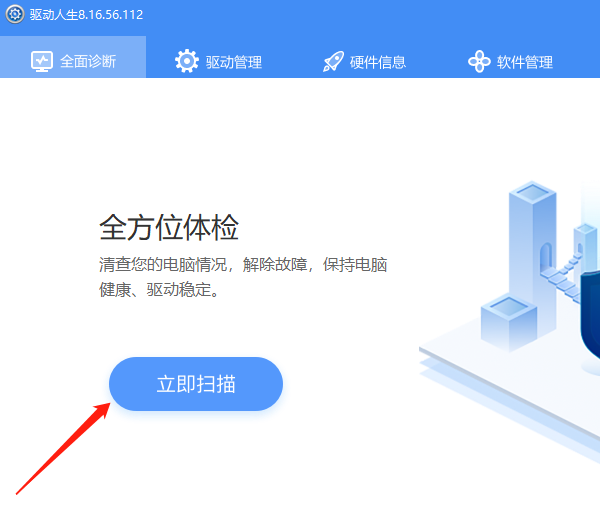
2、扫描结束后就会检测出你的电脑需要升级的驱动,点击【立即修复】,等待驱动下载更新完成,重启电脑即可。
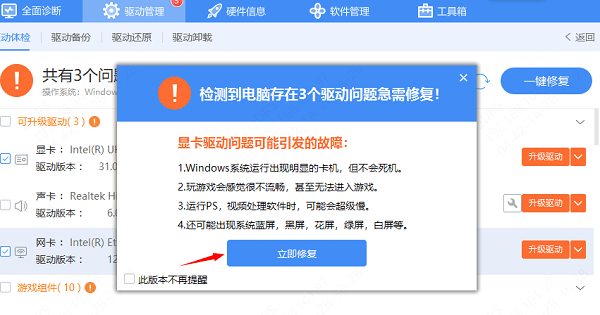
方法三:修改游戏内的按键设置
如果是玩游戏遇到F1-F12等按键无法使用的问题,可能是因为游戏默认使用这些按键作为游戏内的功能键,而笔记本键盘上的F1-F12键与其他键位不同,导致游戏无法正确识别。
我们可以进入游戏设置界面,在键盘设置中找到F1-F12等按键的设置选项,将其修改为其他不常用的按键,或者完全禁用这些按键。这样,游戏内的功能键就不会与笔记本键盘上的F1-F12键冲突了。
以上就是笔记本f1到f12功能键失灵的解决方法,希望对你有帮助。如果遇到网卡、显卡、蓝牙、声卡等驱动的相关问题都可以下载“驱动人生”进行检测修复,同时它还支持驱动下载、驱动安装、驱动备份等等,可以灵活的安装驱动。

 好评率97%
好评率97%  下载次数:5328931
下载次数:5328931 


